Bing Wallpaperは、Microsoft Windowsデバイス用の無料プログラムで、Bingのその日の壁紙をデスクトップの背景として自動的に設定します。
Microsoftは、毎日異なる高解像度の写真をBingのホームページに表示します(代わりに動画が表示される場合があります)。 当日にBingにアクセスするユーザーは、デバイスに無料で画像をダウンロードできます。 デスクトップの壁紙としての使用は制限されています。
Bingユーザーは、Bingホームページで他の日に公開された写真を見てダウンロードするために時間をさかのぼることさえできます。 Bingホームページの右下隅にある「情報」リンクにマウスカーソルを合わせ、オーバーレイが開いたら「今日の画像をダウンロード」オプションを選択します。
手動で写真をダウンロードしてデスクトップの壁紙として手動で設定することもできますが、自動化されたソリューションを使用すると作業が簡単になります。
ビング壁紙

Bing Wallpaperは、まさにそれを行うWindows用の無料プログラムです。 Python環境で実行する必要があるPythonスクリプトとして、または実行するだけの実行可能ファイルとして使用できます。
注 :Bingに投稿された最新の写真をダウンロードするたびに実行可能ファイルを実行し、Windowsのデスクトップの壁紙として設定する必要があります。 プログラムをスタートアップアイテムとして追加するか、プロセスをさらに自動化するために1日に1回実行されるタスクを作成することをお勧めします。
プログラム自体は自動化されています。 実行する必要があるのは、それを実行し、インターネットへの接続が許可されていることを確認することだけです。
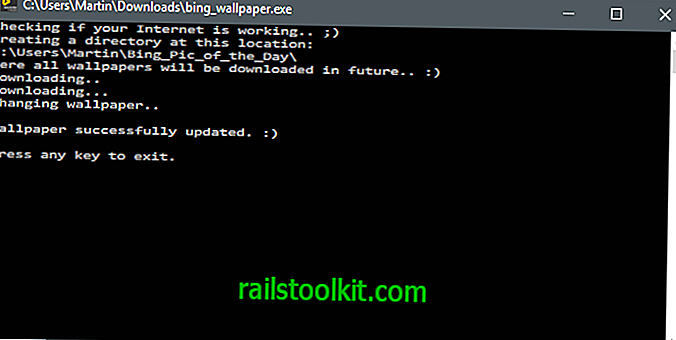
Bing WallpaperはBingにクエリを実行して最新の壁紙画像を検出し、クエリが成功し、壁紙がデバイスにまだ存在しない場合はローカルシステムにダウンロードします。 画像はデスクトップの背景として自動的に設定されます。
このプログラムは、ユーザーディレクトリのBing_Pic_of_the_dayフォルダーに壁紙を保存します。 ディレクトリにアクセスして、過去の写真をシステムの壁紙として再度設定します。
1日に1回実行されるタスクを作成するには、次の手順を実行します。
- Windowsキーをタップして、スタートメニューを開きます。
- 「タスクスケジューラ」と入力し、結果を選択します。
- [タスクスケジューラライブラリ]を右クリックし、[タスクの作成]を選択します。
- 一般:名前を追加し、説明が必要な場合。
- トリガー:新規を選択し、次のウィンドウの「設定」の下の「毎日」。 [OK]をクリックして、新しいウィンドウを閉じます。
- アクション:新規を選択してから、次の画面のブラウザーで。 ファイルブラウザを使用してbing_wallpaper.exeを選択します。 [OK]をクリックしてウィンドウを閉じます。
- メインウィンドウで[OK]をクリックして、タスクを作成します。
タスクは、その瞬間から1日1回実行されます。 タスクを右クリックして、コンテキストメニューから削除を選択すると、タスクを削除できます。
Now You :壁紙の画像を頻繁に変更していますか?














